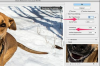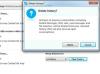Vytvorte webovú stránku Sharepoint pomocou webových častí.
Používanie servera Microsoft Office Sharepoint Server umožňuje vášmu tímu vytvárať webové lokality na zdieľanie dokumentov a sledovanie projektových úloh, diskusií a kontaktov. Vytvorte webové stránky pre vašu lokalitu Sharepoint, aby ste mohli komunikovať podrobnosti o projekte a ďalšie informácie. Vytvorenie stránky zahŕňa pridávanie webových častí, známych aj ako Web Widgets, čo sú ovládacie prvky ASP.NET (rámec webovej aplikácie vyvinutý spoločnosťou Microsoft) na stránku. Webová časť vám umožňuje špecifikovať (a upravovať) vzhľad a správanie webovej stránky. Môžete napríklad chcieť vytvoriť webovú stránku, ktorá obsahuje hodiny zobrazujúce čas na určitom mieste.
Krok 1
V ponuke „Akcie lokality“ kliknite na možnosť „Vytvoriť“ a potom vyberte odkaz „Stránka webovej časti“, vyberte formát a kliknite na tlačidlo „OK“. Stránka webovej časti zobrazuje jednu alebo viac webových častí.
Video dňa
Krok 2
Zadajte názov stránky, napríklad Hodiny. Potom vyberte šablónu rozloženia, napríklad vyberte možnosť „Celá strana, vertikálne“. Vyberte umiestnenie na uloženie stránky alebo prijmite predvolené nastavenie „Šablóny formulárov“ a potom kliknite na tlačidlo „Vytvoriť“.
Krok 3
Ak chcete pridať webovú časť, kliknite na tlačidlo „Pridať webovú časť“, ktoré sa otvorí v novom okne.
Krok 4
V okne „Pridať webové časti – dialógové okno webovej stránky“ vyberte webovú časť. Webové časti môžu byť zoznamy a knižnice na vašej lokalite, filtre, vyhľadávacie funkcie alebo adresáre. Kliknite napríklad na začiarkavacie políčko „Webová časť Editor obsahu“ a kliknite na tlačidlo „Pridať“. Na zahrnutie textu, tabuliek a obrázkov použite webovú časť Editor obsahu.
Krok 5
Kliknite na odkaz „otvoriť panel nástrojov“, prejdite doprava a kliknite na tlačidlo „Editor zdroja...“.
Krok 6
Ak chcete vytvoriť svoju stránku, zadajte alebo vložte kód jazyka HyperText Markup Language. Môžete napríklad získať bezplatný kód na zobrazenie hodín z webovej stránky World Time Server. Kliknite na tlačidlo "Uložiť" a potom kliknite na tlačidlo "OK". Kliknite na tlačidlo „Ukončiť režim úprav“.
Krok 7
Ak chcete zmeniť umiestnenie webových častí na stránke, v ponuke „Akcie lokality“ kliknite na možnosť „Upraviť stránku“. Presuňte webové časti z jedného miesta na druhé. Po dokončení kliknite na tlačidlo „Ukončiť režim úprav“.
Krok 8
Kedykoľvek v budúcnosti môžete pridať ďalšie webové časti kliknutím na ponuku „Akcie lokality“ a kliknutím na možnosť „Upraviť stránku“.